19.3. Formateo de volúmenes lógicos en la consola web
Los volúmenes lógicos actúan como unidades físicas. Para utilizarlos, es necesario formatearlos con un sistema de archivos.
El formateo de volúmenes lógicos borrará todos los datos del volumen.
El sistema de archivos que selecciones determina los parámetros de configuración que puedes utilizar para los volúmenes lógicos. Por ejemplo, algunos sistemas de archivos XFS no admiten la reducción de volúmenes. Para obtener más detalles, consulte Cambiar el tamaño de los volúmenes lógicos en la consola web.
Los siguientes pasos describen el procedimiento para formatear volúmenes lógicos.
Requisitos previos
-
El paquete
cockpit-storagedestá instalado en su sistema. - Volumen lógico creado. Para más detalles, consulte Creación de grupos de volúmenes en la consola web.
Procedimiento
- Inicie sesión en la consola web de RHEL.
- Haga clic en Storage.
- Haga clic en el grupo de volúmenes en el que se encuentra el volumen lógico.
- Haga clic en el volumen lógico.
Haga clic en la pestaña Unrecognized Data.

- Haga clic en Format.
En el menú desplegable Erase, seleccione:
- Don’t overwrite existing data- la consola web de RHEL reescribe sólo la cabecera del disco. La ventaja de esta opción es la velocidad de formateo.
- Overwrite existing data with zeros- la consola web de RHEL reescribe todo el disco con ceros. Esta opción es más lenta porque el programa tiene que recorrer todo el disco. Utilice esta opción si el disco incluye algún dato y necesita sobrescribirlo.
En el menú desplegable Type, seleccione un sistema de archivos:
el sistema de archivosXFS admite grandes volúmenes lógicos, el cambio de unidades físicas en línea sin interrupción y el crecimiento de un sistema de archivos existente. Deje este sistema de archivos seleccionado si no tiene una preferencia fuerte diferente.
XFS no permite reducir el tamaño de un volumen formateado con un sistema de archivos XFS
ext4 soporta el sistema de archivos:
- Volúmenes lógicos
- Cambio de unidades físicas en línea sin interrupción
- Crecimiento de un sistema de archivos
- Reducir un sistema de archivos
También puede seleccionar una versión con el cifrado LUKS (Linux Unified Key Setup), que le permite cifrar el volumen con una frase de contraseña.
- En el campo Name, introduzca el nombre del volumen lógico.
En el menú desplegable Mounting, seleccione Custom.
La opción Default no asegura que el sistema de archivos se monte en el siguiente arranque.
- En el campo Mount Point, añada la ruta de montaje.
Seleccione Mount at boot.
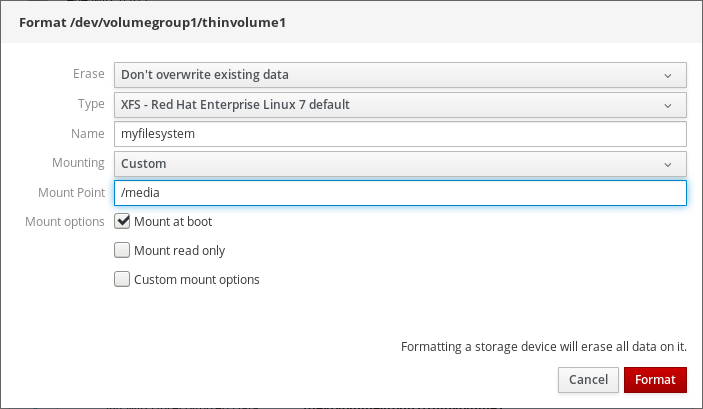
Haga clic en Format.
El formateo puede tardar varios minutos dependiendo del tamaño del volumen y de las opciones de formateo seleccionadas.
Una vez que el formateo se ha completado con éxito, puede ver los detalles del volumen lógico formateado en la pestaña Filesystem.
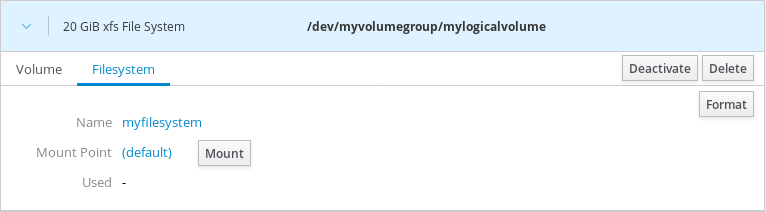
- Para utilizar el volumen lógico, haga clic en Mount.
En este punto, el sistema puede utilizar el volumen lógico montado y formateado.

